最近熱くなってきましたね~
どもガジェTwoす(*´ω`*)
比較的新しい端末で、Xperia XZ1 SOV36やXperia XZ Premium SO-04J以降では、新しいブート方式であるXbootが採用されていますね。
このXboot方式ですが、中々FlashToolが対応出来ずにROM焼きを難儀している方も多いかと思われます。
しかも、ブートローダーの制限がキツくなったので、以前のように海外ROM化しちゃえば色々捗るっ♪ってことも出来なくなっちゃいましたね・・・(;・∀・)
という訳で今回は、コメントからリクエストを頂いていたNewflasherの使用方法をご紹介したいと思います。
知人からXperia XP Premium SO-04Jを借りる機会がありましたので、試しにNewflasherでファームの書き込みテストを行ってみました。
今回はそのSO-04Jを使用した備忘録です。
必要なツール
・Windows PC
・Xperia端末
・FlashTool または XperiaFirm (FlashToolの使用方法はXperiaのSIMロック解除方法を参照)
・SONY PC Companion (Driverのインストール用)
・newflasher_v13.rar
[TOOL] Newflasher (xperia command line flasher)
Disclaimer:
newflasher tool was made for testing and educational purposes, ME is not responsible for what you do on/with your device using newflasher, you must agree that you using newflasher on your own risk, I am not responsible if you brick your device or anything else!
PC Companionのインストール
PC CompanionにはXperiaのドライバが含まれていますので、Xperia端末を認識させる為に予めインストールしておきます。
なお、すでにXperiaドライバをインストール済みであれば不要です。
Newflasherの準備
まずは先程ダウンロードした「newflasher_v13.rar」を解凍します。
次に、解凍したファイル群がある所に新しいフォルダ「flash」を新規作成して、「flash」フォルダに「newflahser.***」を全てコピーしてください。
※flashフォルダを作成したのは私が何度もROM焼きを行う為ですが、一度のみで有れば不要です。
ROMを書き込む為の実行ファイルは「newflasher.exe」です。
Xperia端末の純正ROMをダウンロード
FlashTool内蔵のXperiaFirm(単体版も同様)を起動して、ROM焼きを行う端末の純正ROMをダウンロードします。
今回はSO-04Jを試してみますので、XperiaFirmからSO-04Jを選択肢ます。
※ROMは必ず使用する端末と同じ型番をダウンロードしてください。
XperiaFirmでROMのダウンロードが完了してウィンドウを閉じると、自動でFTF化処理が走りますので終わるまで待ちます。
FTF化処理が終わったら次のフォルダを確認してください。
C:\Users\ユーザー名\.flashTool
flashtoolの保存フォルダがあるので更に以下へ進んでください。
C:\Users\ユーザー名\.flashTool\firmwares\Downloads\
すると、先程ダウンロードした生ファイルが保存されていますので、このファイル群の全てをNewflasherに作成した「flash」フォルダにコピー、または移動します。
ファイルのコピーが終わったら、以下の「simlock.ta」ファイルを必ず削除してください。
端末固有の値が削除されて文鎮化する危険性があります。
Xperia端末の書き込み準備
ROM焼きする端末の電源をOFFにして、「音量Down」を押したままUSBケーブルでPCと接続します。
無事にDownloadモードに入る事が出来ればSO-04であれば緑色のLEDが光ります。
NewflasherでROM焼き
準備が整ったらいよいよROM焼きを行います。
まず「newflasher.exe」をダブルクリックで開きます。
すると、「”y”か”n”かタイプしてください」と問われますので、[n]+[Enter]を2回入力してください。
※問い合わせの翻訳
問い合わせ1:
オプション! GordonGateのフラッシュドライバが必要な場合は「y」と入力してから「Enter」キーを押してください。これをスキップするには「n」を入力します。
これにより、「newflasher.exe」で同じディレクトリにGordonGate.7zのアーカイブが作成されます!
問い合わせ2:
オプション! ダンプトリミング領域を使用する場合は「y」と入力し、「Enter」キーを押します。「n」を入力して「Enter」キーを押すと、これをスキップします。
sakeの認証が必要なので、これはdrmキーをダンプしないことを念頭に置いてください!
ROM焼き処理が終わると「続行するには何かキーを押してください...」と表示されます。
念のためにエラーが無いかを確認してください。
USBケーブルを抜いて緑色のLEDランプが消えたことを確認して電源を入れれば完了です。
まとめ
以上がNewflasherを使用したXperiaのROM焼き方法となります。
FlashToolと違いコマンドラインベースなので手軽に焼けますね(*´ω`*)
まぁ手軽に文鎮化しやすいとも言えますが・・・w





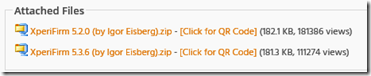
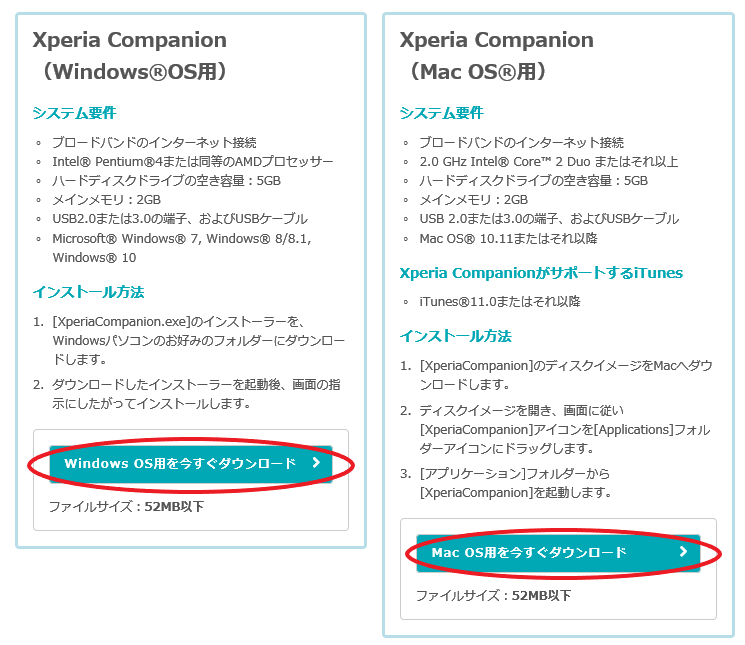
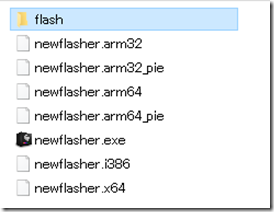
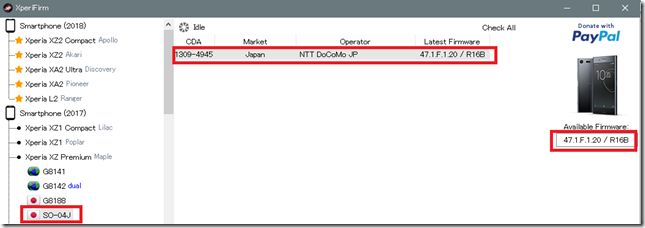
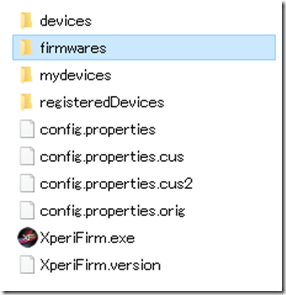
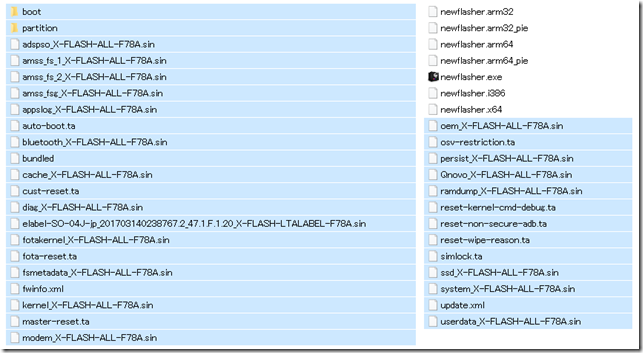
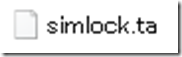

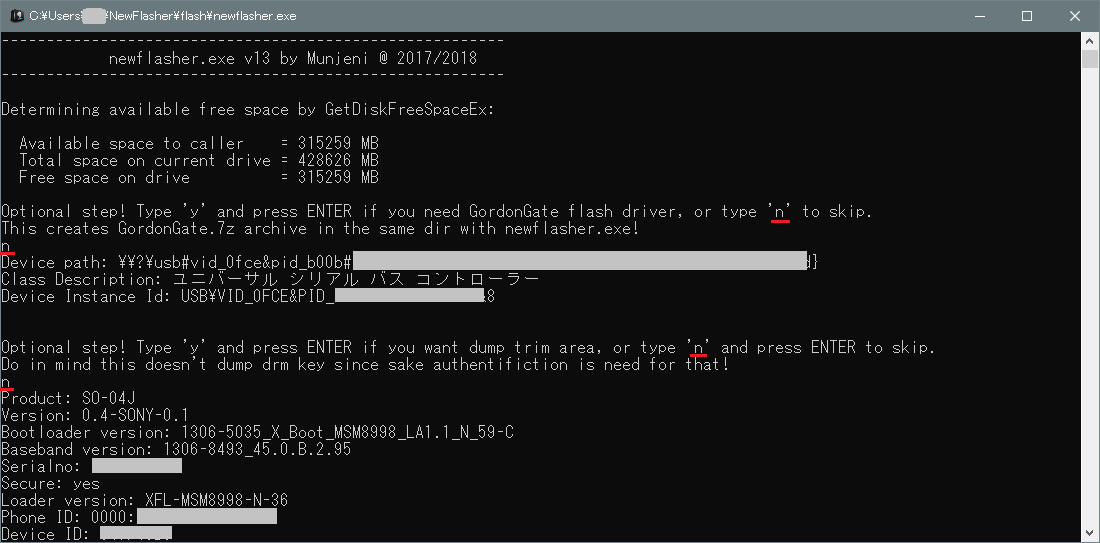
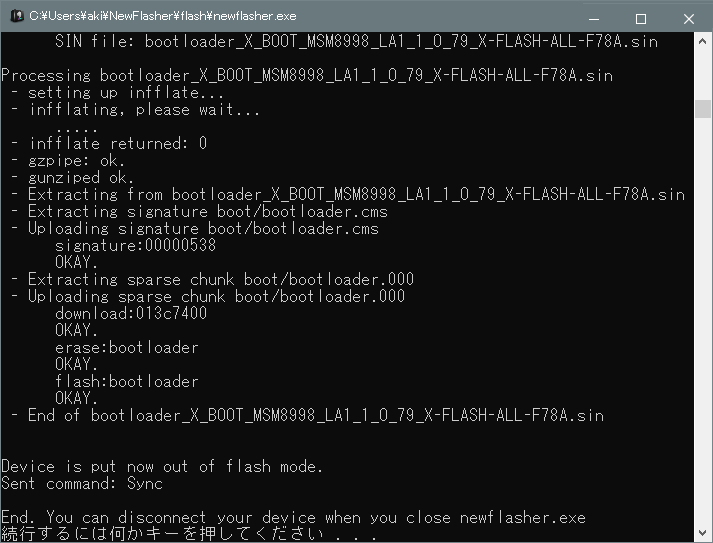


ものすごい参考になりました。
返信削除ただ、XZ2(SOV37)だとOMEロック解除やらないとできないみたいです。
適当に備忘録で書いたので良ければ→URL
http://shlroha.blog.fc2.com/blog-entry-47.html
ホント適当だけど
>>1
返信削除ブログの方を読ませて頂きました・・・なるほどっ💡
OEMロック解除を行うことでROMが焼けるとは盲点でした( ゚д゚)ハッ!
貴重な動作報告を頂き、誠にありがとうございます♪
いつか機会があれば実際に試して見たいと思います😊
この作業でrootを取ることはできますか?
返信削除>>3
返信削除この作業ではRoot化は不可能です。